win10安装失败怎么办
- 分类:Win10 教程 回答于: 2022年11月29日 13:01:32
很多网友都在安装win10系统的时候发现安装失败,关于win10安装失败该怎么办呢?很多新手小白不知道怎么处理,今天跟着小编一起学习有win10安装失败怎么办的具体操作吧。
工具/原料:
系统版本:Windows10
方法/步骤:
方法一:根据以下方法进行操作即可。
1.然后,右击Windows10左下角的开始按钮,在弹出菜单中选择“运行”菜单项。

2.接着,在打开的Windows10运行窗口中,输入命令“services.msc”,然后点击确定按钮运行该程序。

3.这时,会打开Windows10服务列表,在列表中找到Windows Update服务项,右键点击该服务项,在弹出菜单中选择“停止”菜单项。

4.接着,打开Windows资源管理器,然后定位到:C:WindowsSoftwareDistribution文件夹。

5.接着,选中该文件夹中的“Datastore”与“Download”文件夹,然后右键点击这两个文件夹,在弹出菜单中选择“删除”菜单项,把这两个文件夹删除。

6.接着,在再次打开 Windows服务窗口,右键点击Windows Update服务项,在弹出菜单中选择“启动”菜单项。
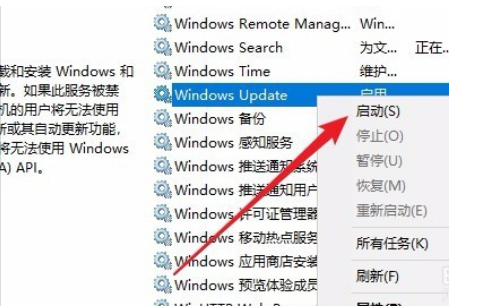
7.接着,打开Windows设置窗口,在窗口中点击“更新和安全”图标。
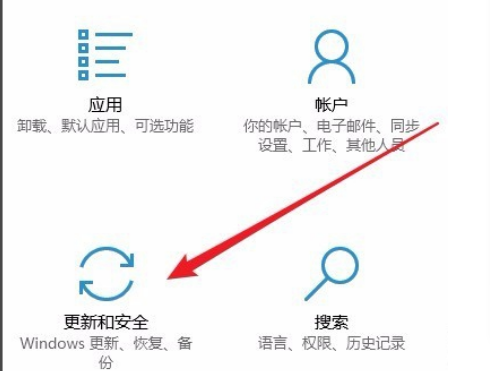
8.最后,再次更新就会发现现在可以正常的下载与安装了。

方法二:根据下面具体操作完成即可。
1.鼠标右键电脑开始菜单,选择命令提示符(管理员)打开。

2. 在命令行提示符下,键入msiexec /unregister,然后再键入msiexec /regserver。等待修复完成后,再次更新重装win10系统即可。
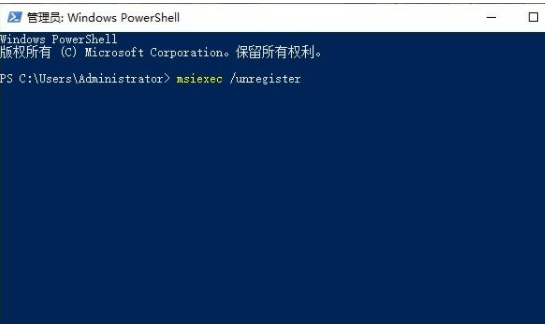
总结:以上是关于win10安装失败的解决方法,希望可以帮到大家。
 有用
12
有用
12


 小白系统
小白系统


 1000
1000 1000
1000 1000
1000 1000
1000 1000
1000 1000
1000 1000
1000 1000
1000 1000
1000 1000
1000猜您喜欢
- 十年前的老电脑还能带的动win10吗?..2021/02/12
- 详细教您win10打不开网络设置界面解决..2021/03/14
- office2010激活工具,小编教你激活工具..2018/09/29
- bios重装系统win102022/10/10
- 联想电脑怎么重装系统win102023/02/23
- win10重装系统需要多长时间2024/01/04
相关推荐
- bios设置u盘启动win102022/12/05
- 《Win10误删除文件的恢复方法与预防技..2024/08/15
- win10系统怎么重装ie浏览器2022/09/19
- 小编教你windows10出现卡顿该做的一个..2017/08/16
- win10s模式切换正常版如何操作..2022/05/26
- 技术编辑教您一键ghost怎么使用..2019/01/21




















 关注微信公众号
关注微信公众号





